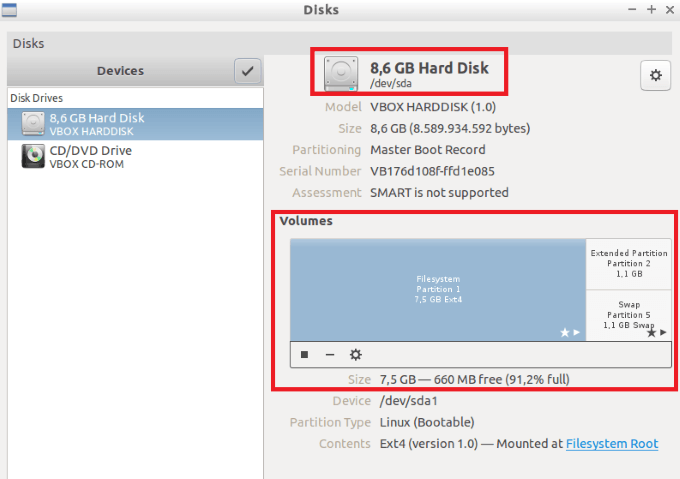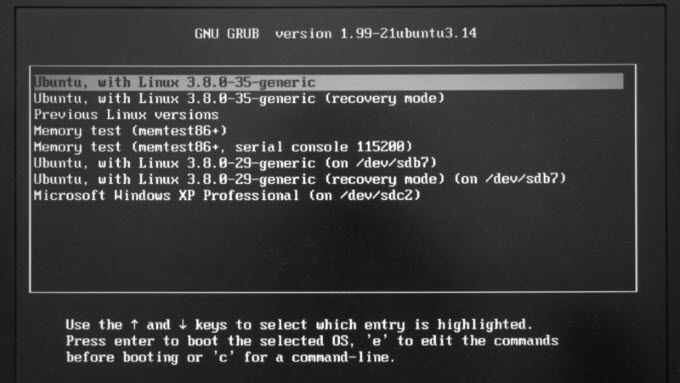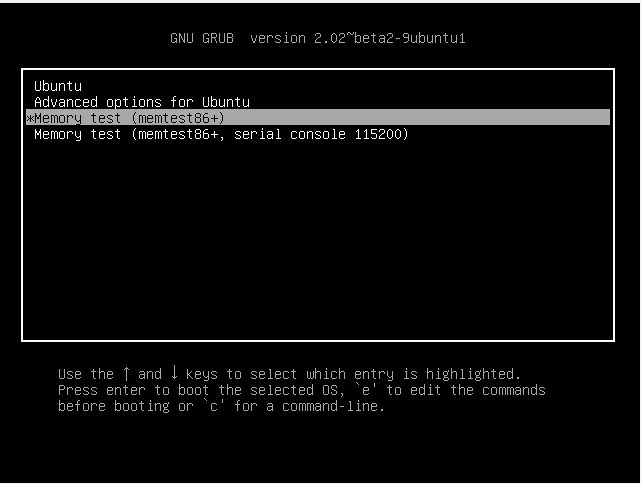สาเหตุทั่วไปของการเกิดปัญหา Ubuntu และวิธีการกู้คืน
ระบบปฏิบัติการใด ๆ อาจมีปัญหารวมถึง Ubuntu หากคุณใช้งาน Linux และมีปัญหานี่คือเหตุผลสองสามข้อและวิธีแก้ไขปัญหาที่จะช่วยให้คุณหลุดพ้นจากความผิดพลาด
หาก Ubuntu ค้างสิ่งแรกที่ต้องลองคือ รีบูทระบบของคุณ บางครั้งคุณอาจต้องทำหวัดดี ปิดคอมพิวเตอร์ของคุณแล้วนำมาสำรอง การรีสตาร์ทคอมพิวเตอร์จะช่วยแก้ปัญหาต่าง ๆ เช่นหน่วยความจำเหลือน้อยแอปพลิเคชันขัดข้องและเบราว์เซอร์ค้าง
จดบันทึกสิ่งที่คุณทำก่อนที่คอมพิวเตอร์จะพัง หากเกิดขึ้นเสมอในขณะที่ใช้แอปพลิเคชันเฉพาะให้ทำการวิจัยเพื่อค้นหาว่ามีการอัปเดตหรือปัญหาที่ทราบแล้วหรือไม่ บางแอปพลิเคชันทราบว่าเกิดข้อผิดพลาดในบางครั้งเช่น ความกล้า และ OpenShot Video Editor
<รูป class = "lazy aligncenter">

เพื่อแก้ไขปัญหาแอปพลิเคชัน รีสตาร์ทซ่อมแซมหรือโหลดซอฟต์แวร์ซ้ำ หรือแจ้งผู้ที่สร้างมันขึ้นมา
การอัปเดต Firefox ทำให้ Linux หยุดชะงัก คุณอาจต้องหลีกเลี่ยงการใช้ Firefox จนกว่าพวกเขาจะแก้ไขปัญหา
หากแอปพลิเคชันไม่ทำให้เกิดปัญหาคุณอาจออกจากห้องในฮาร์ดไดรฟ์หรือมีปัญหาฮาร์ดแวร์
In_content_1 ทั้งหมด: [300x250] / dfp: [640x360]->
บทความนี้ครอบคลุมวิธีการดังต่อไปนี้ในการวิเคราะห์และกู้คืนจากความขัดข้อง:
การเพิ่มพื้นที่ว่างในฮาร์ดไดรฟ์
ทดสอบหน่วยความจำของคุณ
ความล้มเหลวของฮาร์ดแวร์
ปัญหาฮาร์ดแวร์เป็นระยะ
การกู้คืนจาก X Server crash
Boot Linux จากแหล่งอื่นวิธีเพิ่มพื้นที่ว่างในฮาร์ดไดรฟ์
หากต้องการทราบว่าคุณมีพื้นที่ว่างบนฮาร์ดไดรฟ์เท่าใดให้คลิกปุ่ม เริ่มจากนั้นคลิก อุปกรณ์เสริมแล้วจึง <รูป class = "lazy aligncenter ">
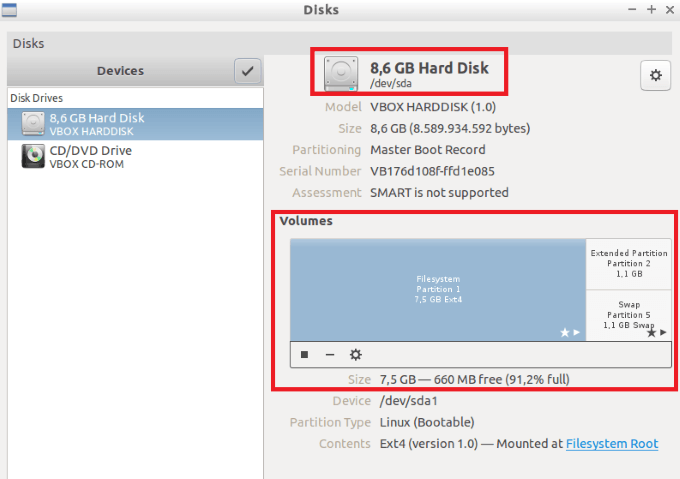
Ubuntu ไม่มีเครื่องมือล้างดิสก์และ defrag ในตัวเช่น Windows เดียวกัน ดังนั้นคุณจะทำอะไรได้บ้างเพื่อเพิ่มพื้นที่ว่างในดิสก์
ล้างถังขยะของคุณ
ลบ. ดาวน์โหลด ISO
ลบเมล็ดเก่าที่คุณไม่ได้อยู่แล้ว ต้องการ
ถอนการติดตั้งเกมและแอพที่คุณไม่ได้ใช้
ใช้ตัวล้างระบบ
ล้าง APT Cache เป็นประจำ
ปรับปรุงระบบของคุณ
สัญลักษณ์แสดงหัวข้อย่อยด้านบนอาจดูเหมือนขัดข้อง Linux อัปเดตพื้นที่ว่างซึ่งต่างจากการอัปเดต Windows ที่ใช้พื้นที่มากขึ้น
หน่วยความจำต่ำ
<รูปที่ class = "lazy aligncenter">

หากคุณใช้ Ubuntu และระบบของคุณขัดข้องแบบสุ่มคุณอาจมีหน่วยความจำไม่พอ หน่วยความจำเหลือน้อยอาจเกิดจากการเปิดแอปพลิเคชันหรือไฟล์ข้อมูลมากกว่าที่จะพอดีกับหน่วยความจำที่คุณติดตั้ง
หากเป็นปัญหาอย่าเปิดมากในครั้งเดียวหรืออัปเกรดเป็นหน่วยความจำเพิ่มเติมในคอมพิวเตอร์ของคุณ
สาเหตุอื่นของหน่วยความจำเหลือน้อยคือ RAM ที่ล้มเหลว เรียกใช้การทดสอบหน่วยความจำเพื่อตรวจสอบว่าหน่วยความจำ RAM ของคุณไม่ดี
วิธีการทดสอบหน่วยความจำ
เริ่มต้นด้วยการเปิดหรือรีสตาร์ท ระบบ.
เรียกเมนู GRUB ขึ้นมาโดยกด Shift บนคีย์บอร์ดค้างไว้<รูป class = "lazy aligncenter">
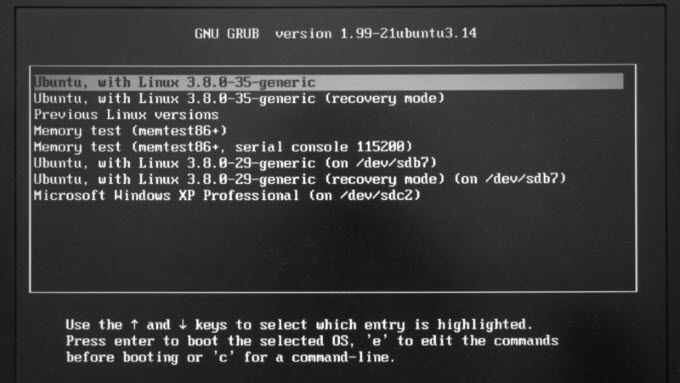
<รูป class = "lazy aligncenter">
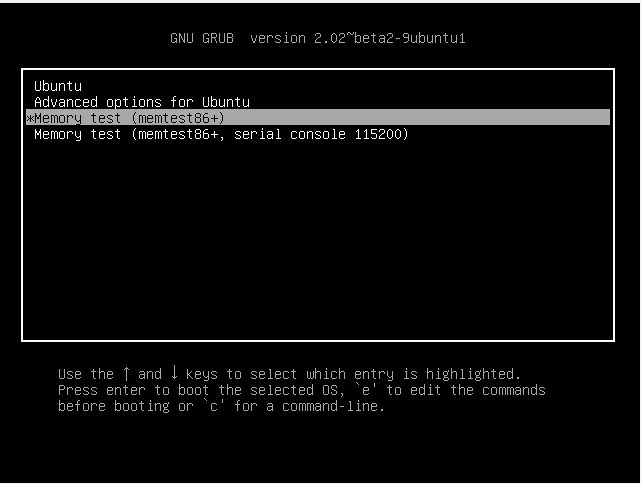
หากการทดสอบพบข้อผิดพลาดคุณต้องเปลี่ยนการ์ดหน่วยความจำ RAM หนึ่งการ์ด
ความล้มเหลวของฮาร์ดแวร์อื่น ๆ
หากคอมพิวเตอร์ของคุณปิดและจะไม่เปิดเลย (ไม่มีไฟและไม่มีเสียง) ให้ตรวจสอบก่อนเพื่อให้แน่ใจ มีพลังงานที่เต้าเสียบ สาเหตุที่เป็นไปได้มากที่สุดหากคุณมีไฟฟ้าที่เต้าเสียบเป็นแหล่งจ่ายไฟที่ไม่ดี
หากพยายามเปิดเครื่องแล้วปิดลงภายใน 30 วินาทีคุณอาจมีพัดลมที่ช้าหรือไม่เคลื่อนไหว หรือเซ็นเซอร์ที่ตรวจจับความเร็วของพัดลมอาจล้มเหลว
ส่วนประกอบอื่น ๆ ที่อาจทำให้คอมพิวเตอร์ของคุณพังได้:
ความร้อนสูงเกินไป เนื่องจากแฟน ๆ ช้าหรือไม่หมุนเลย
ฮาร์ดไดรฟ์ล้มเหลว
แหล่งจ่ายไฟไม่ดี
เมนบอร์ดหรือซีพียูล้มเหลว
ปัญหากราฟิกการ์ด
เซ็นเซอร์
คุณยังสามารถ ทดสอบฮาร์ดไดรฟ์ของคุณ สำหรับความล้มเหลวด้วยตัวคุณเอง ยอมรับข้อผิดพลาดได้จำนวนหนึ่ง แม้แต่ฮาร์ดไดรฟ์ใหม่ก็มีข้อผิดพลาดอยู่แล้ว
<รูป class = "lazy aligncenter">

หากคุณรู้วิธีซ่อมแซมของคุณเองให้เปลี่ยนส่วนประกอบที่ล้มเหลว มิฉะนั้นให้ช่างเทคนิคคอมพิวเตอร์ของคุณซ่อมแซมเครื่องของคุณ
ปัญหาฮาร์ดแวร์ที่ไม่ต่อเนื่อง
สาเหตุที่พบบ่อยที่สุดของปัญหาที่เกิดขึ้นไม่บ่อยคือความผิดพลาดของหน่วยความจำที่สูงเกินไป
หากการทดสอบไม่ได้ระบุองค์ประกอบที่ล้มเหลวคุณอาจต้องแทนที่พวกเขาทีละรายการจนกว่าคุณจะพบปัญหา
การกู้คืนจาก X Server Crash
ระบบ Linux ช่วยให้สามารถกู้คืนได้หลายวิธีจากความผิดพลาด วิธีที่ง่ายที่สุดคือการรีบูต แต่มีวิธีอื่น ๆ :
ใช้แป้นพิมพ์ลัดเพื่อรีสตาร์ทเซิร์ฟเวอร์ X
สลับคอนโซลเสมือน
ฆ่าเซิร์ฟเวอร์ X บน เครือข่ายที่ใช้ SSH
ใช้คีย์ Magic SysRq
Boot Linux จากแหล่งอื่น
จะเกิดอะไรขึ้นถ้า เปิดเครื่องคอมพิวเตอร์ แต่ไม่ยอมโหลด Linux? คุณอาจมีฮาร์ดไดรฟ์ไม่ดีหรือไฟล์ระบบปฏิบัติการอาจเสียหาย
หากคุณสร้าง Ubuntu Live CD หรือ USB คุณสามารถบูตจากระบบปฏิบัติการอื่น
คุณต้องทำสิ่งนี้ล่วงหน้า หรือคุณทำการบูตแบบสดบนคอมพิวเตอร์เครื่องอื่น
ดู เครื่องมือในการสร้างไดรฟ์ USB Linux ที่บูตได้ หรือ วิธีสร้างซีดี Linux ที่สามารถบูตได้ด้วยตัวคุณเอง สำหรับคำแนะนำโดยละเอียด
หลายปัจจัย อาจทำให้ระบบของคุณพัง ไม่มีวิธีแก้ไขปัญหาเดียว ในสถานการณ์ที่เลวร้ายที่สุดหากไม่มีคำแนะนำใด ๆ ข้างต้นคุณอาจต้องใช้คอมพิวเตอร์เครื่องใหม่หรือช่างเทคนิคคอมพิวเตอร์ที่ดี
การกู้พาร์ทิชั่นที่ถูกลบบน Windows ด้วย TestDisk
กระทู้ที่เกี่ยวข้อง: